
Les opérations informatiques que nous connaissons doivent être Win7 et Win10. Avec la mise à jour continue de Win10, ses performances continuent de s'améliorer et de plus en plus d'utilisateurs ont besoin de mettre à niveau Win10. Alors, comment mettre à niveau Win7 vers Win10, aujourd'hui, je le fais. vous dira Parlons du didacticiel étape par étape sur la façon de mettre à niveau Win7 vers Win10. Jetons un coup d'œil.
1. Ouvrez le navigateur de votre ordinateur, accédez au site Web officiel de Microsoft et cliquez sur « Télécharger l'outil maintenant ».
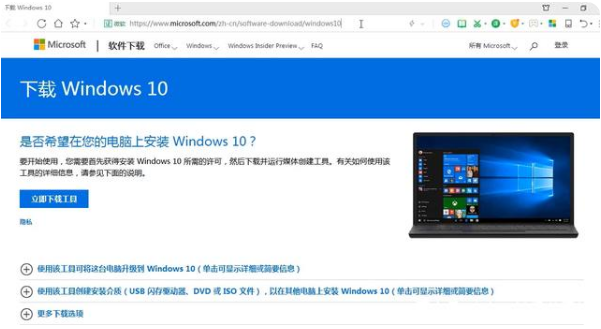
2. Une fois le téléchargement terminé, cliquez avec le bouton droit sur le logiciel et sélectionnez "Exécuter en tant qu'administrateur".
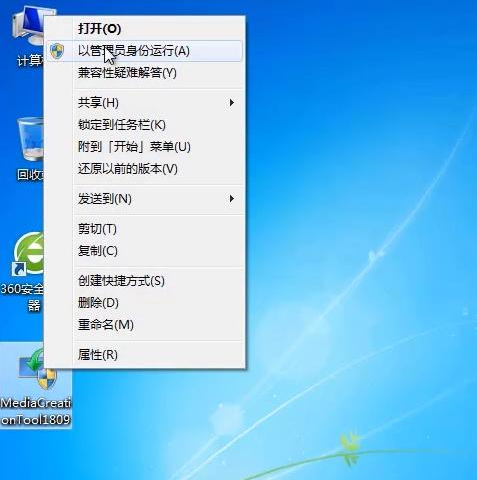
3. Après avoir démarré le logiciel, attendez que le logiciel soit prêt.
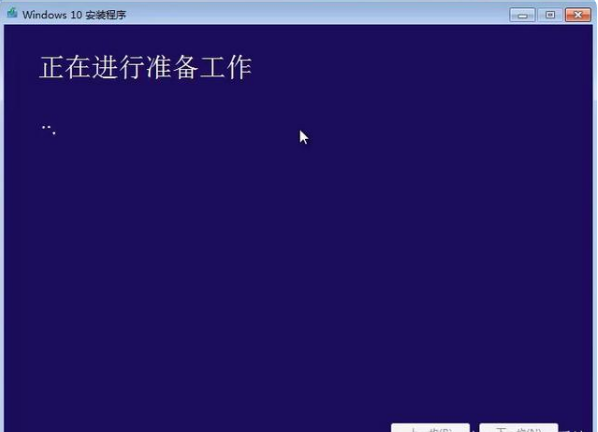
4. Après avoir lu les termes de la licence, cliquez sur Accepter.
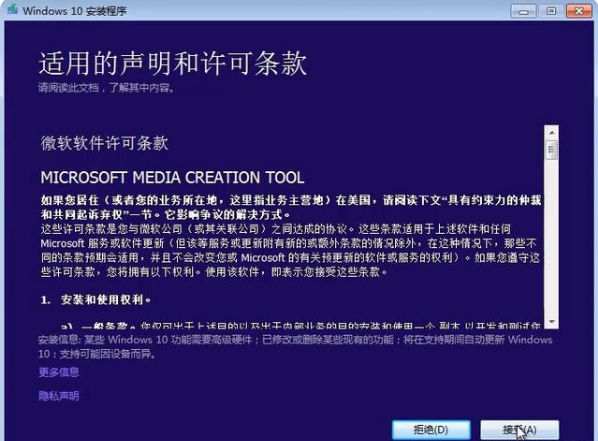
5. Sélectionnez « Mettre à niveau cet ordinateur maintenant » et cliquez sur « Suivant ».
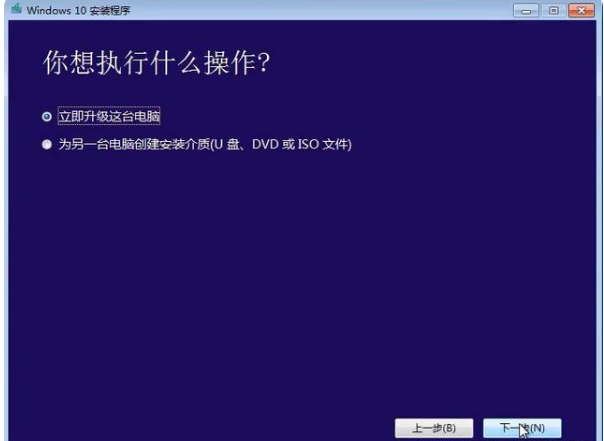
6. Attendez que le logiciel télécharge l'image système win10.

7. Après avoir attendu patiemment, le logiciel mettra à niveau l'ordinateur vers le système win10 et pourra être utilisé normalement.
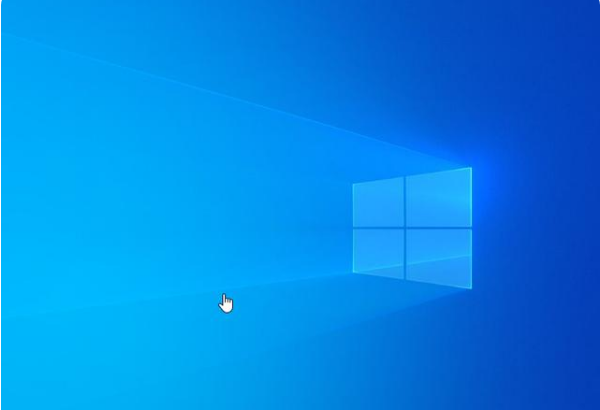
Ce qui précède est un tutoriel étape par étape sur la façon de mettre à niveau Win7 vers Win10. J'espère que cela pourra aider tout le monde.
Ce qui précède est le contenu détaillé de. pour plus d'informations, suivez d'autres articles connexes sur le site Web de PHP en chinois!
 Comment exécuter un script shell
Comment exécuter un script shell
 Comment acheter et vendre du Bitcoin sur Binance
Comment acheter et vendre du Bitcoin sur Binance
 Que signifie la fréquence d'images ?
Que signifie la fréquence d'images ?
 utilisation de la fonction de longueur
utilisation de la fonction de longueur
 Comment payer avec WeChat sur Douyin
Comment payer avec WeChat sur Douyin
 Le but de la commande rm-rf sous Linux
Le but de la commande rm-rf sous Linux
 Quels sont les systèmes de correction d'erreurs de noms de domaine ?
Quels sont les systèmes de correction d'erreurs de noms de domaine ?
 paramètres de taille adaptative des graphiques
paramètres de taille adaptative des graphiques
 qu'est-ce que la programmation Python
qu'est-ce que la programmation Python